Restricción de velocidad Wi-Fi entre todos los dispositivos conectados a la red

- 3103
- 644
- Ariadna Arevalo
El límite de velocidad de Internet es necesario cuando Wi-Fi se usa simultáneamente en varios dispositivos, y es importante distribuir la conexión de la conexión de manera uniforme. Esta situación surge cuando la mayor parte del acceso a la red obtiene uno de los usuarios, lo que hace que sea imposible usar Internet para todos los demás. Esto puede suceder cuando alguien toca en línea o descarga la película, y todos los demás tienen velocidad de inmediato.

Cualquier usuario puede verificar la velocidad de su internet de forma gratuita
Por lo tanto, vale la pena saber cómo distribuirlo uniformemente o reducirlo para dispositivos individuales. Se trata del caso cuando se crea el punto de acceso usando un enrutador o enrutador.
Limite el acceso a Internet a otros usuarios
Todas las acciones siguientes se realizan a través de la configuración del enrutador. Se pueden encontrar en un navegador: conducimos nuestra IP en la línea de dirección y después de presionar la tecla ENTER aparecerá.

Seleccione la sección DHCP, luego seleccione el elemento del servidor DHCP y en la ventana que se abra, coloque una marca de verificación en la versión de Habilitar. Se detiene en el tipo de línea de línea: aquí debe elegir el método de conectarse a la red. A continuación, vaya a dos líneas a continuación: ancho de banda de salida y ancho de banda de ingreso. Aquí entramos en la velocidad de transmisión proporcionada por el proveedor, pero en kbets.
Cómo transferir mbut a una TCC? Simplemente multiplique el valor de MBIT por 1024, por ejemplo, 10*1024 = 10240.
Después de estas acciones, haga clic en "Guardar" y espere a que el enrutador se sobrecarga y comience a trabajar en los parámetros especificados.
Luego seleccionamos la sección Control de ancho de banda en la configuración, una pestaña llamada "Lista de reglas". Aquí las direcciones están indicadas que se aplica el límite de velocidad al conectarse a la red. Haga clic en "Agregar nuevo", y ahora queda para completar los siguientes campos:
- Destacamos habilitar.
- En el rango de IP de línea, ingresamos al rango de direcciones. Donde obtener sus valores? Al principio, cuando confirmamos la opción Activar en la configuración del enrutador, las direcciones que transferimos aquí se indicaron por defecto.
- La línea de rango de puertos se puede dejar sin rellenar, en las ventanas del ancho de banda máximo escribimos la velocidad máxima posible para otros dispositivos conectados a su red. Calcule a su discreción, por ejemplo, si tiene 10 Mbps, puede poner una restricción de hasta 3 Mbps/s.
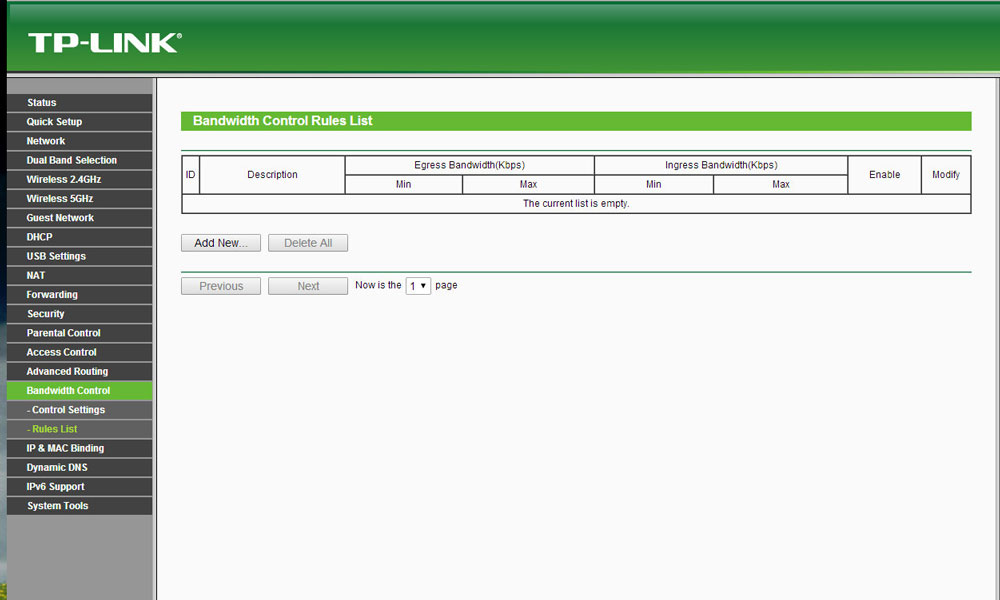
Después de completar todas las líneas, presione guardar, sobrecargar el enrutador y, como resultado, una alimentación limitada de Internet para esos dispositivos, cuya dirección IP se incluye en la gama indicada funcionará en él. Es decir, se le dará toda la velocidad en su totalidad, y el resto de los usuarios la recibirán dentro de los límites que establece. Estos parámetros se pueden ajustar o eliminar fácilmente si es necesario.
Límite de velocidad de Internet para dispositivos específicos
Otra situación se refiere a los casos cuando la tasa de distribución se reduce para equipos individuales que utiliza su red. Entonces debe tenerse en cuenta en la configuración con precisión para poner una velocidad de acceso más baja a la red.
Lo que se necesita para esto?
Nuevamente pase por el navegador y nuestra IP en la configuración de conexión. Elegir una sección DHCP, pestaña de reserva de dirección. Cuando presiona la tecla ADD ADMING, podemos designar un dispositivo específico en el enrutador, para el cual limitamos el acceso. Pero para esto, primero debe llenar la línea con la dirección MAC.
Cómo encontrarlo?
- Si antes el equipo ya se ha conectado a su enrutador, en la sección DHCP, seleccione la lista de clientes DHCP: hay direcciones de todos los dispositivos que utilizaron este punto de acceso.
- En el caso de que el usuario no se conectó a la red para averiguar la dirección de su dispositivo, debe ir al comandante total, conducir un IPCONFIG /todo. Como resultado, se le proporcionará parámetros del adaptador, y el parámetro que necesitamos se indica en la línea "Dirección física".
Entonces, cuando llenamos la primera línea, haga una dirección IP a nuestra discreción, seleccione a la línea de caída, mantenemos cambios. Ahora estamos sobrecargando el enrutador y vemos si los cambios están actuando: vamos a la lista de clientes DHCP, donde debe eliminar el dispositivo introducido con la dirección asignada a él.
Para agregarlo a la lista para restringir el acceso, seleccione Control de ancho de banda, pestaña Lista de reglas en el menú Configuración, donde hacemos clic en la creación de un nuevo elemento (agregue nuevo). Como de costumbre, seleccione el elemento de habilitación, y en el rango de IP de línea indicamos la dirección que asignamos anteriormente para cambiar la velocidad WI -FI - conexión para el usuario. A continuación, ingresamos la velocidad de conexión máxima en el elemento de ancho de banda máximo (KBPS), mantenemos los cambios realizados.
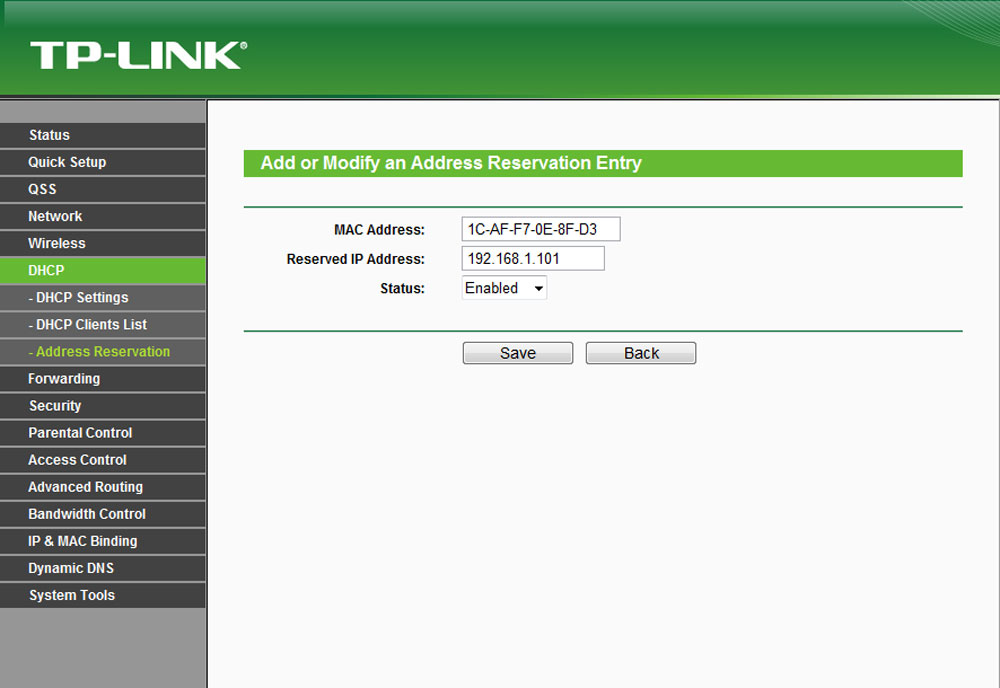
Puede limitar el acceso a Wi-Fi para cualquier equipo que use su red
Entonces, limitamos el acceso a Internet para un dispositivo separado. Del mismo modo, puede vincular el resto de los usuarios a las direcciones para reducir el acceso a su red. Para asegurarse de que todas las configuraciones funcionen, vaya a la lista de reglas de control de ancho de banda y vea todas las reglas actuales.
Qué hacer cuando niega un error?
A veces, al crear una restricción, puede eliminar una ventana que indica que la regla es contraria a todo lo demás, excepciones previamente creadas. Por lo tanto, simplemente necesitan ser eliminados para el funcionamiento correcto del enrutador.
Pasando por alto las reglas para limitar y cómo evitarlas
Cualquiera que quiera usar su Internet en su totalidad puede simplemente cambiar su IP, continuando utilizando toda la velocidad disponible. Si desea protegerse de esto, puede cerrar completamente el acceso a la red para otros usuarios para que no puedan conectarse a su punto de Wi-Fi.
Usamos los parámetros de su equipo nuevamente: seleccione la sección inalámbrica y la pestaña de filtrado de Mac. La tarea principal es agregar su dispositivo aquí. Para hacer esto, haga clic en "Agregar nuevo" e ingrese su dirección MAC, la descripción: puede escribir "Administrador", tradicionalmente en la lista de Drop -Down, seleccione Habilitar.
Solo ahora estamos cerrando el acceso para todos los demás.
En la misma pestaña, seleccione la línea "Permitir los estados específicos ...", lo que significa que la conexión con la red está disponible para aquellos que están en la lista de direcciones MAC. Si desea permitir el acceso a varios dispositivos más, se pueden agregar a la lista: cómo hacer esto, ya lo hemos descubierto.
Importante! Siempre primero agregue su computadora a la lista, de lo contrario, prohíbe a todos sin excepción, es decir, usted mismo.
Ahora, solo los usuarios de la lista podrán usar su Internet, y si desea evitar la restricción del acceso a la red, se perderá por completo.
Verificar los parámetros establecidos
Si desea asegurarse de que los parámetros que establezcan están funcionando, hay sitios especiales para esto donde puede verificar la velocidad de Internet. Encontrarlos es bastante simple con la ayuda de los motores de búsqueda de cualquier navegador.
La restricción de velocidad de WI -FI es un procedimiento que llevará poco tiempo, pero dará un excelente resultado. Si varias personas usan Internet a la vez, su técnica tiene diferentes parámetros, por lo que el establecimiento de cierta velocidad para cada uno de ellos lo distribuirá de manera uniforme y evitará problemas con acceso rápido.
- « ¿Qué tipo de conexión especificar al configurar un enrutador?? Descubriremos la información necesaria que será útil durante el proceso de configuración
- Cómo configurar y flashear el enrutador Huawei WS329 »

